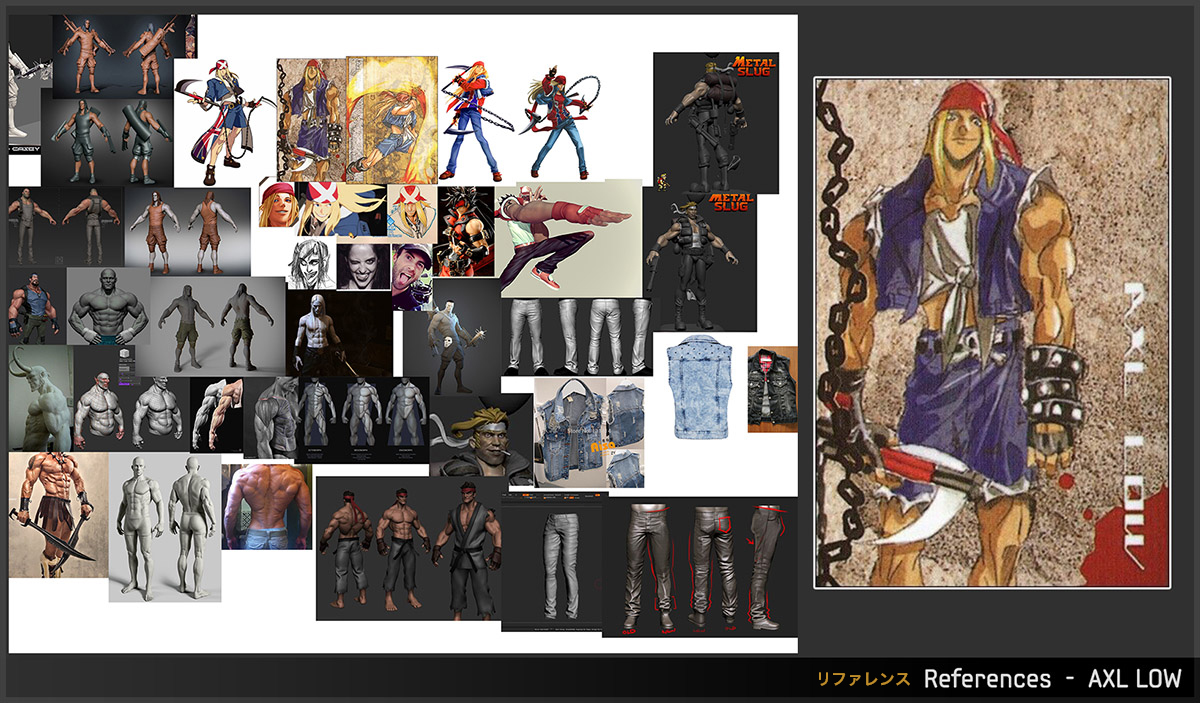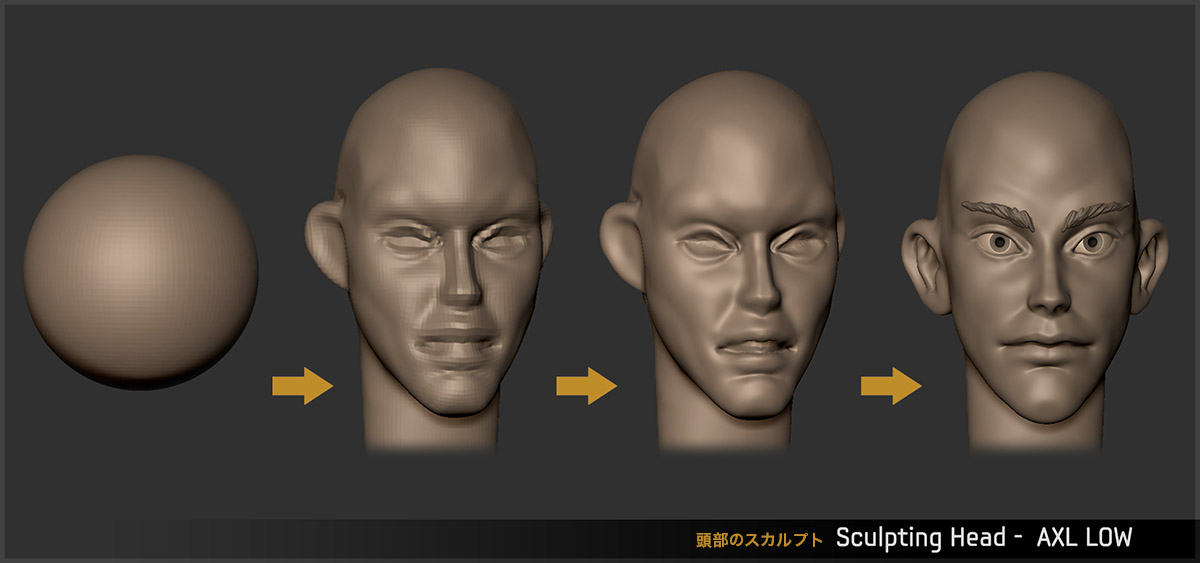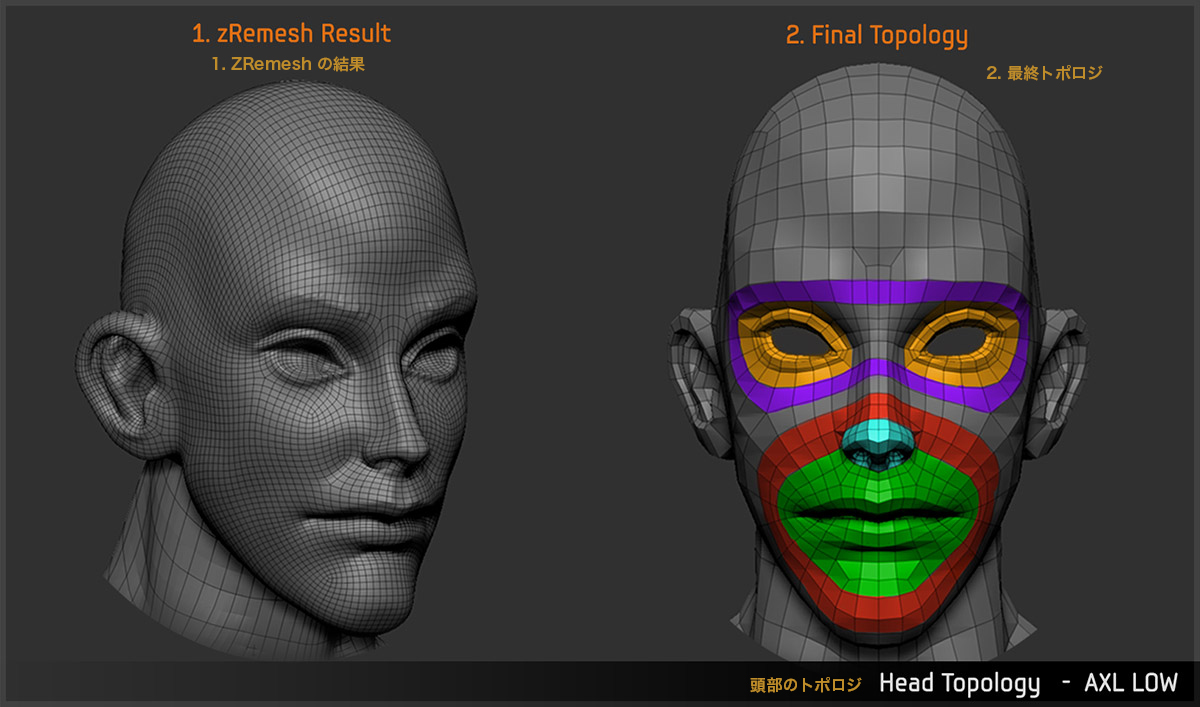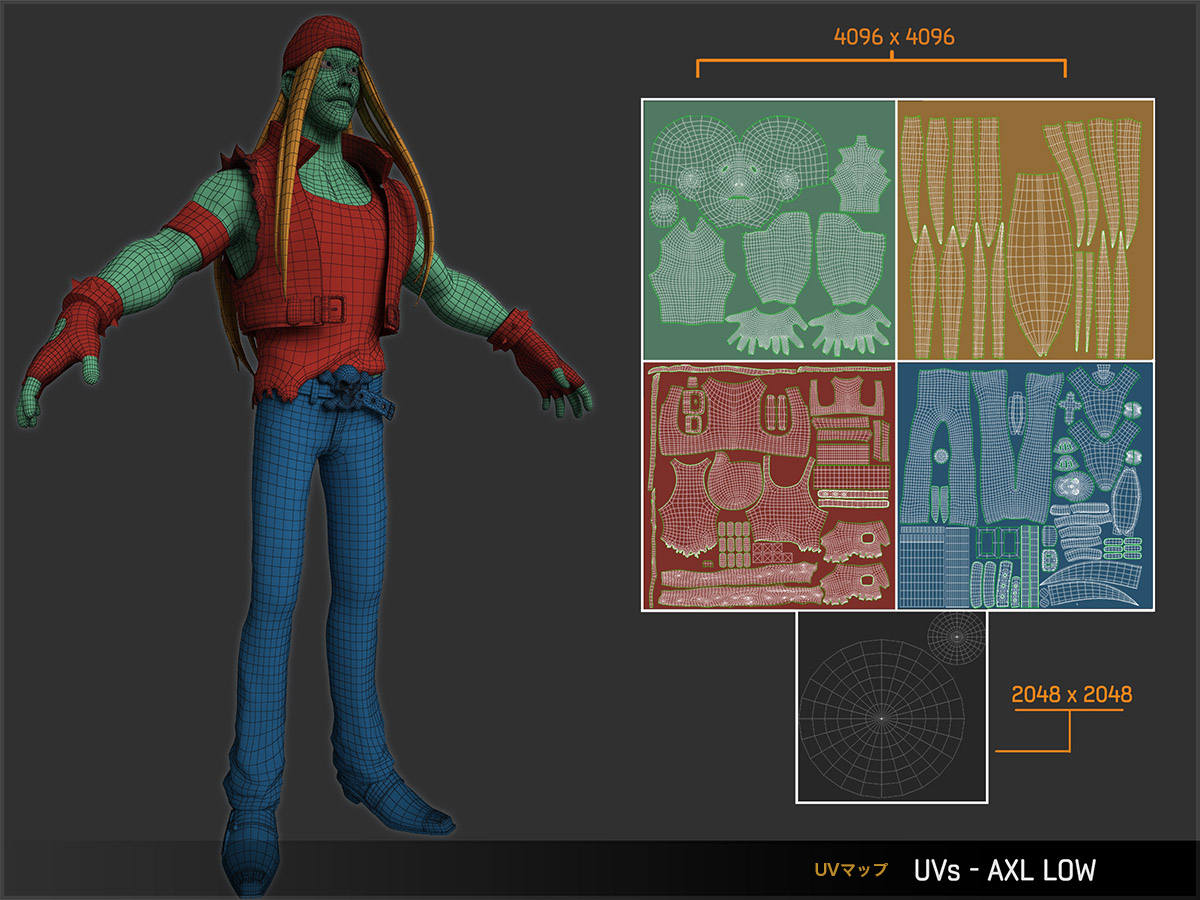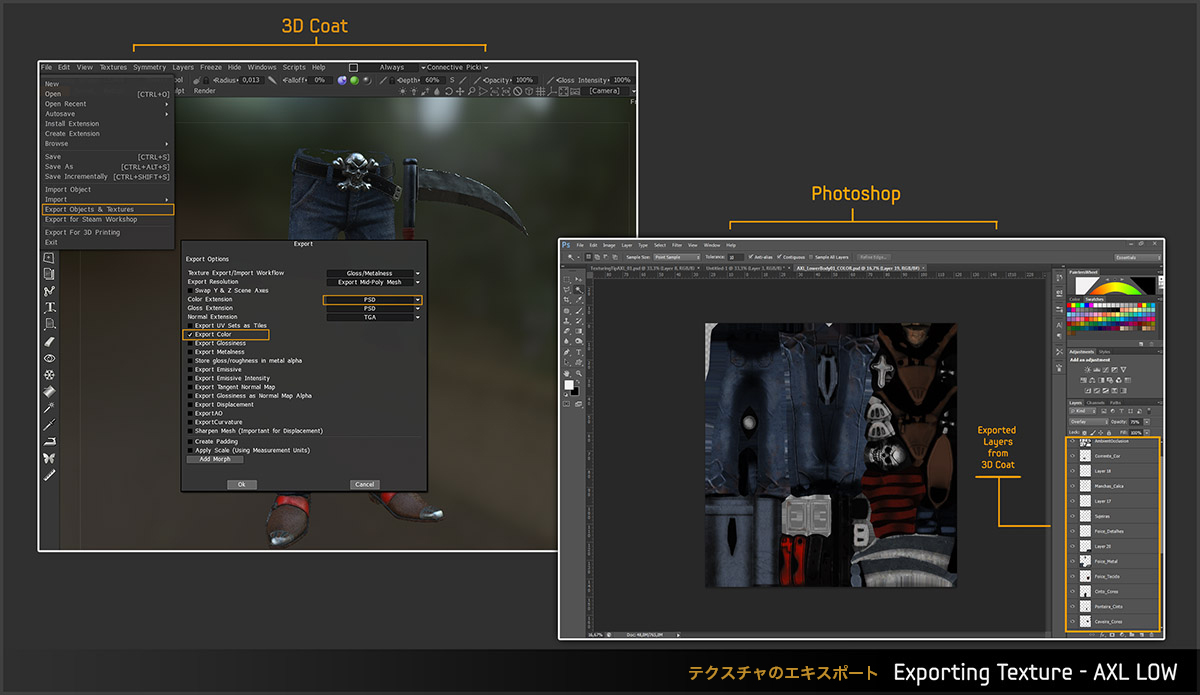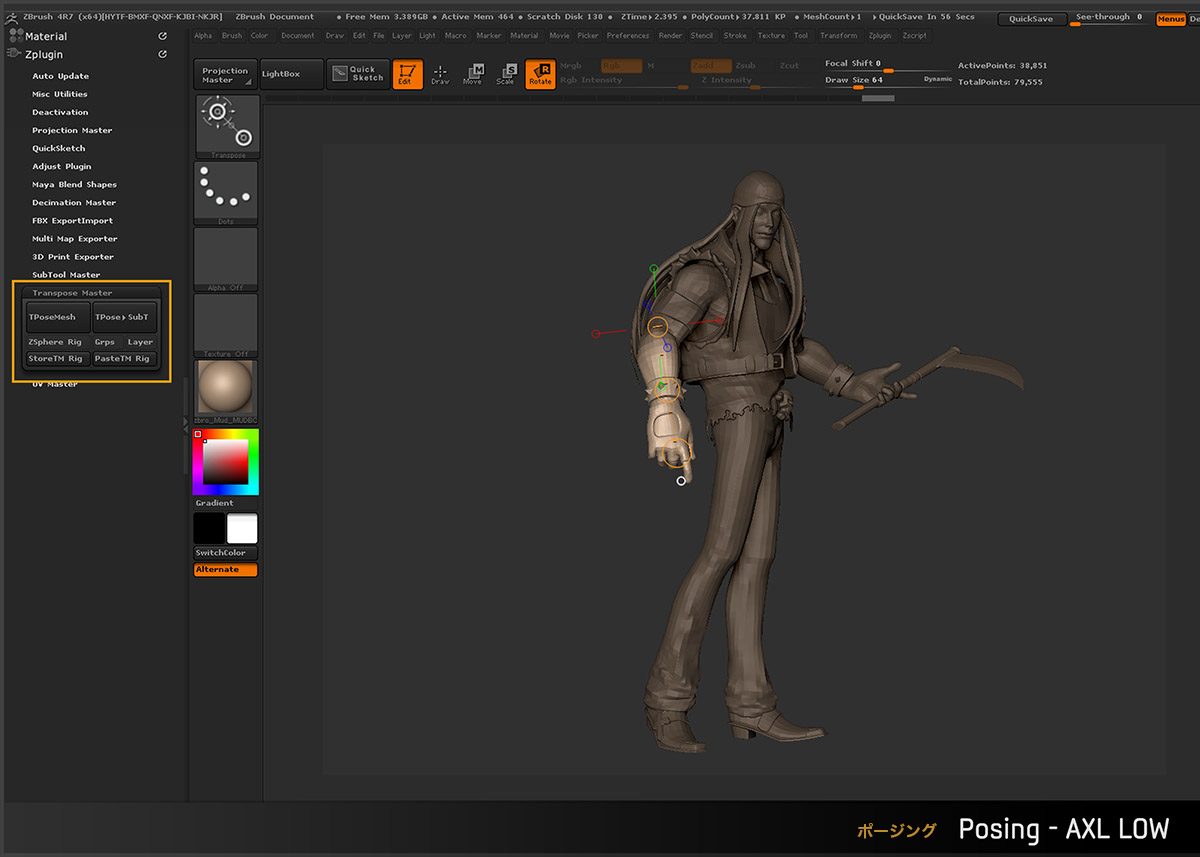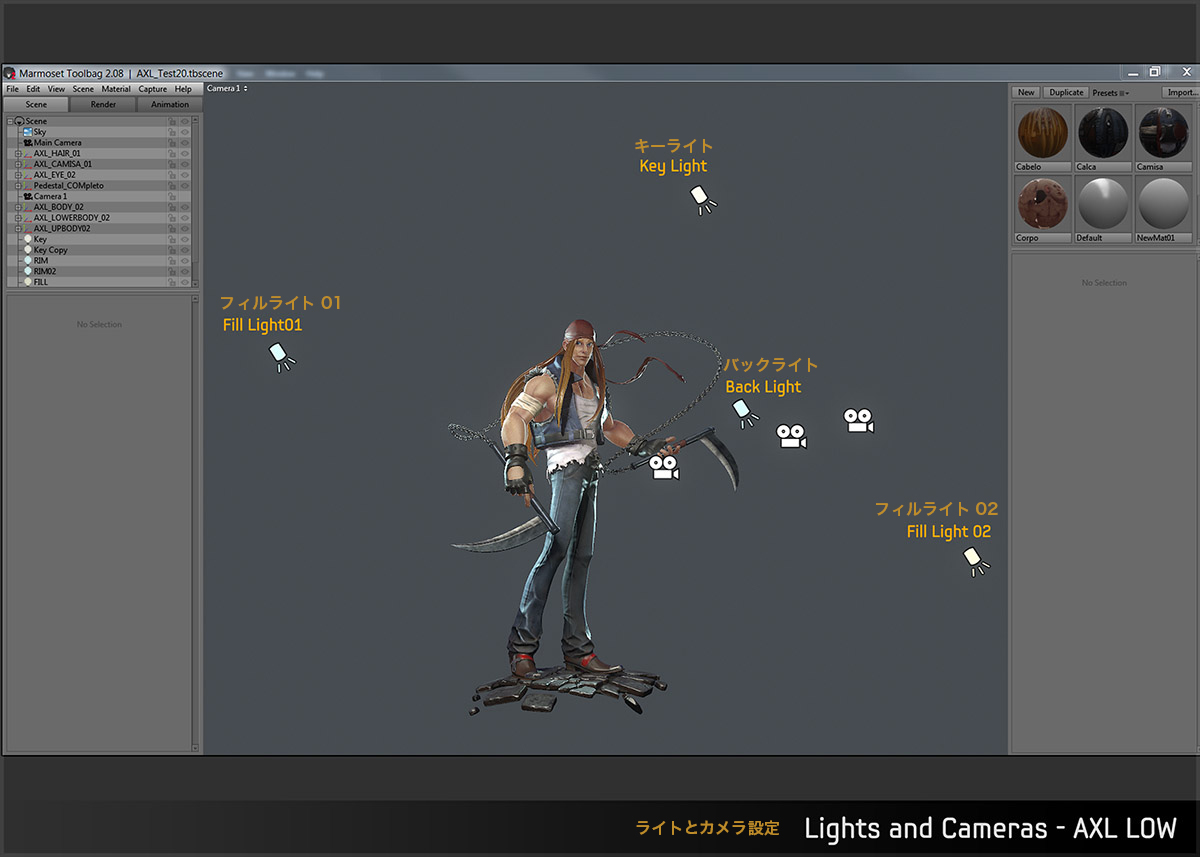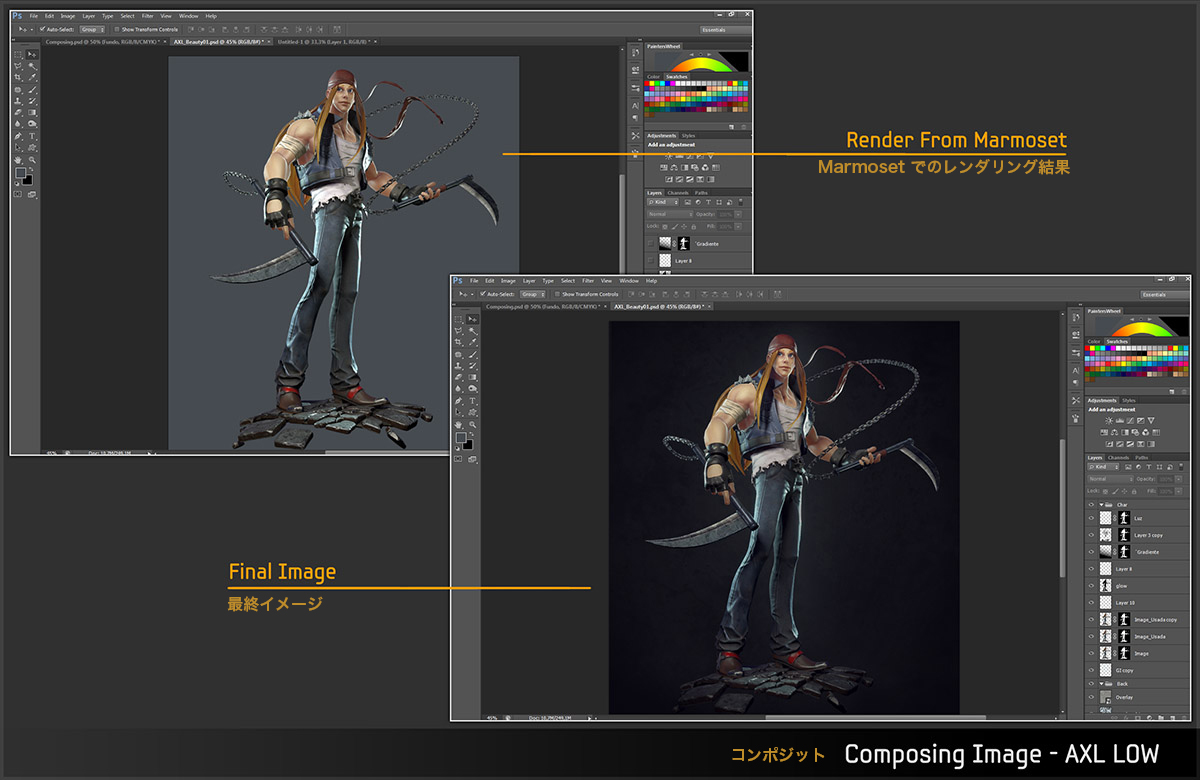『ギルティギア』より、アクセル = ロウのメイキング
ブラジルの3Dアーティスト Karina Bastos氏が、『ギルティギア』シリーズのキャラクター、アクセル=ロウ(Axl Low)のファンアートのメイキングを共有します(ZBrush、3ds Max、3D-Coat、Photoshop、Marmoset Toolbag等使用)
こんにちは! これからゲーム用キャラクターの制作ワークフローを共有したいと思います。このプロジェクトは、ゲーム『GUILTY GEAR(ギルティギア)』シリーズに登場するキャラクター、アクセル=ロウのファンアート制作です。それでは、さっそく始めましょう!
リファレンスの収集
リファレンスでキャラクタースタイルを決めていくので、その収集はあらゆるプロジェクトで重要なステップです。私は、マテリアル、服装、スタイルなど、さまざまな種類のリファレンスを検索します。そして、たいてい、すべての画像を1つのファイルに統合して見やすくします。とても柔軟性のある手順なので、必要であれば、いつでも、ここに立ち戻り、画像を追加しましょう。
リファレンス収集は重要な開始点
スカルプト
このプロジェクトではZBrush のベースメッシュから始めて、服を大まかに形作りました。初期段階はすべてが奇妙に見えますが心配無用です! ここでの目標はすべてのキャラクター要素を大まかに作成して、「上手く機能する要素」と「機能しない要素」を判断することです。それらの作業を終えたら、全要素に磨きをかけていきます。洗練段階では、スカルプト(ここでは ZBrush を使用)とモデリング(ここでは 3ds Max を使用)を交互に行うのが一般的です。モデリング作業をほぼ終えたら、毛穴や服の縫い目など小さなディテールを追加していきます。
ベースメッシュからキャラクターを作り上げる
顔
様式化されたルックの顔にするため、頭は別ピースとして体と分けて作ることにしました。顔を別作業にすることで、スカルプトと様式化の工程に自由度が加わります。ZBrush の ZSphere で頭部のベースを作り、求めている結果になるまで磨き上げます。
ZSphere で頭部をスカルプトします
髪の毛
髪の毛の制作では通常 ZSphere から始め、ガイドとなる初期モデルを作成します。次に、ガイドモデル上で選択範囲を決定。[extract](抽出)機能で新しいオブジェクトを作成して、個別の毛束をスカルプトしていきます。満足いくまでスカルプトと洗練を行い、最終的な髪の毛を構築してください。私は、このプロセスをすべての毛束で繰り返しました。
完成した髪の毛
リトポロジ
トポロジを作成するため ZBrush でモデルにデシメーション(Decimation)を実行、3ds Max に書き出します。ここでは、このプロセスのために、正確なトポロジを作成するのに便利な 3ds Max 用プラグインWrapit を併用しました。体や髪の毛などのパーツでは、ZBrushの[ZRemesher]を使いました。
モデルのリトポロジ
頭部は手動でリトポロジをすることを強くお勧めします。[ZRemesher]は確かに素晴らしいツールですが、ループを自分で配置する方法が私の好みです。これにより、リギングやアニメーションで発生しがちな問題を回避できます。
手動で頭部にリトポロジをかける
UV とテクスチャ
マッピングは、3ds Max の[UVW アンラップ]モディファイヤ で実行しました。各部位のマップを分配した後、OBJ ファイル形式で書き出し、xNormal でノーマルマップとアンビエントオクルージョンを生成しました。このキャラクターでは、モデルを 4096 x 4096 のマップ4つと 2048 x 2048 のマップ1つ(※目に使用)に分割しています。
UVマップ
マップの準備ができたら、3D-Coat でキャラクターにテクスチャを追加。3D-Coat には組み立て式 の優れたマテリアルが数多くありますが、リファレンス画像とペイントで独自マテリアルを作る方法が私の好みです。
キャラクターにテクスチャを追加
3D-Coat から書き出すと、たまに、テクスチャのルックが変わることがあります。これを解決するため、まずテクスチャを PSD ファイルとして書き出し、レイヤを保存します。次に、Photoshop でテクスチャファイルを開き、不透明度と描画モードでレイヤに調整を加えます。色とレベルを簡単に調整できるため、私は Photoshop でテクスチャを仕上げます。
Photoshop にマップを書き出すと、簡単にテクスチャを調整できます
ポーズとライト
テクスチャリングを終えたらローポリモデルを ZBrushに送り、トランスポーズマスター(Transpose Master)でポーズをつけていきます。さらに、この段階で武器と台を追加したいと思います。これらは環境作りの目安となり、キャラクターに生命を吹き込みます。また、カメラについても考え始めましょう。
ポーズをつけて、生命を吹き込んでいく
ポージングを終えたら OBJ ファイルを書き出し、Marmoset Toolbag でライティングとカメラのセットアップを開始します。このシーンでは3点照明にしました(キーライト、フィルライト、バックライト)。また、顔が少し暗かったので顔を照らすライトを追加。できるだけ多くのカメラを作成するのが私の好みです。では、レンダリング結果を保存しましょう。
Marmoset Toolbag でキャラクターをライティング
レンダリングと合成
保存したレンダリング画像を Photoshop で開き、すべてをまとめて合成していきます。基本的には、レベルとコントラストを補正し、背景を作成します。このパートは好みにもよりますが、Photoshop を使えば、どんな部分でも修正できます。しかし、今回は、キャラクターを大きく変更したくありません(※作品のほとんどのパーツはレンダリングした状態のままです)。
レンダリングと合成
最終イメージ
とても上手くいきました! このメイキングを楽しんで、研究に役立てていただければ幸いです。常に研究を続けましょう!
最終イメージ